전용 수리 도구를 사용하는 것이 매우 효과적입니다.
- 이 오류는 비디오 파일에 영향을 미치며 모든 비디오 플레이어가 이러한 파일을 읽는 기능을 방해할 수 있습니다.
- 맬웨어, 파일 손상 및 오래된 드라이버로 인해 컴퓨터에서 이 오류가 발생할 수 있습니다.
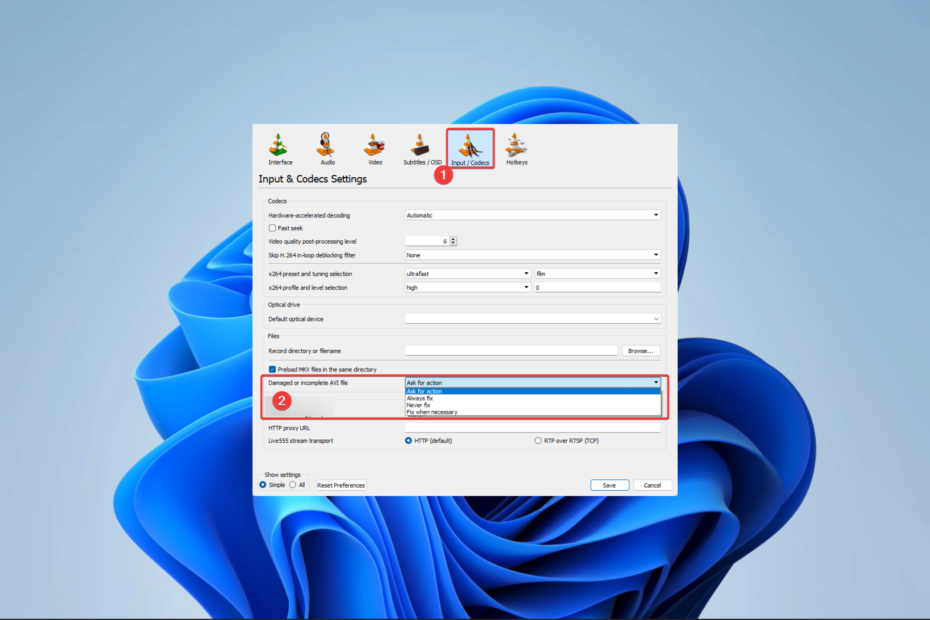
엑스다운로드 파일을 클릭하여 설치
이 소프트웨어는 드라이버를 계속 실행하여 일반적인 컴퓨터 오류 및 하드웨어 오류로부터 안전하게 보호합니다. 이제 간단한 3단계로 모든 드라이버를 확인하십시오.
- DriverFix 다운로드 (확인된 다운로드 파일).
- 딸깍 하는 소리 스캔 시작 문제가 있는 모든 드라이버를 찾습니다.
- 딸깍 하는 소리 드라이버 업데이트 새 버전을 얻고 시스템 오작동을 방지합니다.
- DriverFix가 다운로드되었습니다. 0 이번 달 독자 여러분.
0xc10100be 재생 오류와 같은 비디오 문제로 인해 플레이어가 특정 비디오 파일에 대한 정보를 처리할 수 없습니다.
이 오류는 다음과 같은 최고의 비디오 소프트웨어에서도 발생합니다. VLC 미디어 플레이어 일부 고급 비디오 복구 수정 기술이 필요할 수 있습니다. 따라서 최선의 조치를 살펴보겠습니다.
0xc10100be 재생 오류의 원인은 무엇입니까?
사용자와의 상호 작용을 통해 다음과 같은 오류가 발생할 수 있음을 수집합니다.
- 미디어 파일 문제 – 많은 독자들은 이것이 일반적으로 손상되거나 손상된 미디어 파일을 의미한다고 지적했습니다.
- 드라이버 문제 – 오래되었거나 결함이 있는 오디오 드라이버도 오류로 연결되었으므로 유지하는 것이 좋습니다. 업데이트된 드라이버.
- 파일 형식 – 호환되지 않는 미디어 파일 형식으로 인해 비디오 플레이어가 파일을 성공적으로 처리할 수 없습니다. 따라서 오류를 트리거합니다.
- 바이러스 또는 맬웨어 감염 – 바이러스 비디오 파일을 포함하여 장치의 파일 무결성을 손상시키고 0xc10100be 재생 오류로 이어질 수 있습니다.
다음은 채택할 수 있는 가장 실용적인 솔루션입니다.
오류 코드 0xc10100be를 어떻게 수정합니까?
기본 솔루션으로 이동하기 전에 다음을 고려할 수 있습니다.
- 다른 비디오 플레이어 사용 – 이 해결 방법은 특정 플레이어로 격리될 수 있는 오류 문제를 해결하는 시간을 절약하며 많은 권장 사항이 있습니다. 비디오 플레이어.
- 컴퓨터를 다시 시작하십시오 – 몇 가지 문제가 있는 프로세스로 인해 오류가 발생할 수 있으며 다시 시작하면 이러한 프로세스를 종료할 수 있을 정도로 강력할 수 있습니다.
위에 해당하지 않는 경우 아래에서 제공하는 보다 정교한 수정을 계속해야 합니다.
액세스하려는 비디오 파일이 손상되어 0xc10100be 오류가 자주 발생합니다. 따라서 가장 좋은 것을 사용하는 것이 좋습니다. 비디오 복구 도구 문제를 해결하려면.
이러한 도구는 하드 드라이브, 카메라, SD 카드 및 USB 드라이브와 같은 다양한 저장소의 파일을 처리할 수 있습니다. FLV, MKV, MTS, MOV, MP4, M2TS, 3GP, AVI 및 M4V 파일을 복구할 수 있을 만큼 다재다능합니다.
2. VLC를 사용하여 파일 복구
- 잘못된 비디오 파일의 복사본을 만들고 복사본을 마우스 오른쪽 버튼으로 클릭하고 이름 바꾸기, 추가 .avi 확대.

- VLC 플레이어를 시작합니다(VLC 다운로드 및 설치 당신이 그것을 가지고 있지 않은 경우).
- 클릭 도구 탭하고 선택 기본 설정 드롭다운 메뉴에서.
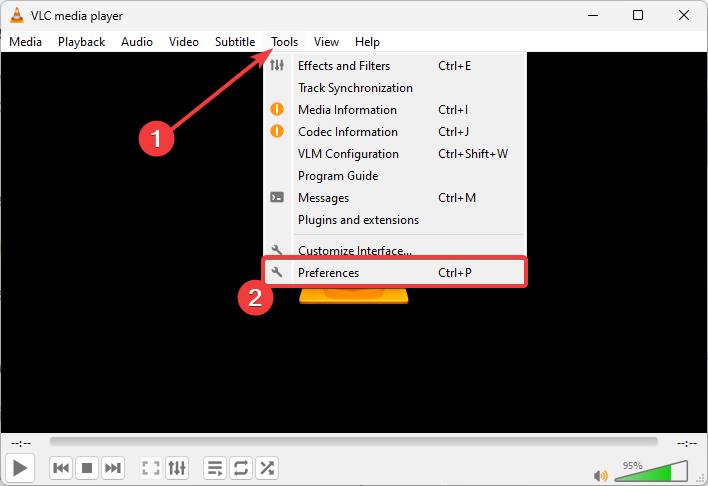
- 선택 입력 / 코덱을 클릭한 다음 항상 수정 에서 손상되었거나 불완전한 AVI 파일 메뉴.
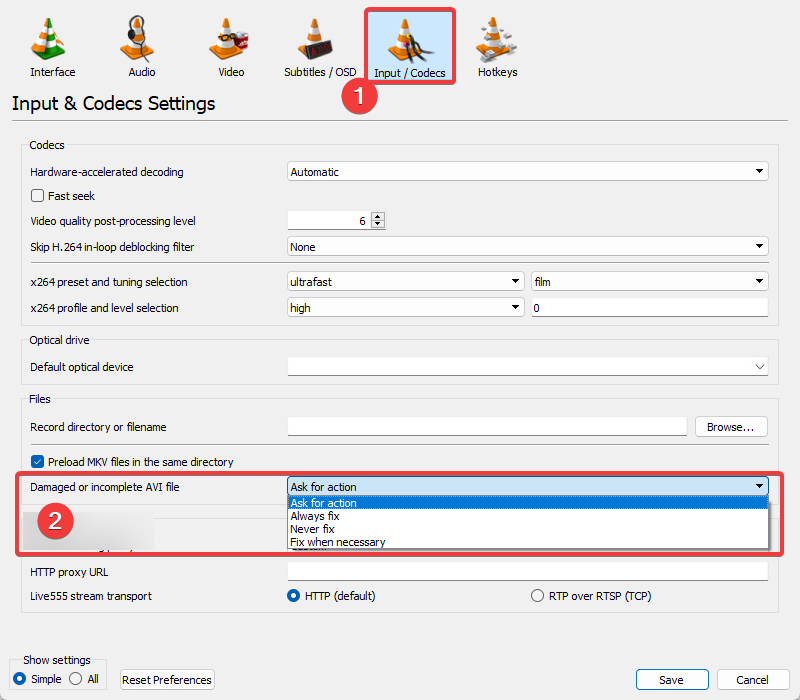
- 변경 사항을 저장하고 오류가 수정되었는지 확인합니다.
- 수정: 장치 규정 준수 정책 오류 코드 0xfde9
- Xfinity의 TVAPP 00100 오류: 3가지 해결 방법
- 0x00000044 BSoD 오류: 원인 및 해결 방법
- 0x80d03801 Microsoft Store 오류: 해결 방법
- 수정: 0x80073d13 Xbox Game Pass 오류
3. 장치 드라이버 업데이트
- 를 마우스 오른쪽 버튼으로 클릭합니다. 시작 메뉴를 선택하고 기기 관리자.
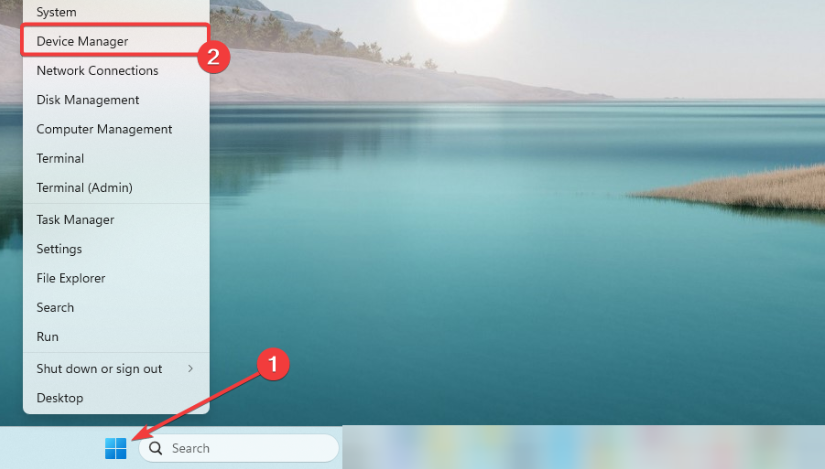
- 확장하다 디스플레이 어댑터, 드라이버를 마우스 오른쪽 버튼으로 클릭하고 클릭 장치 업데이트.
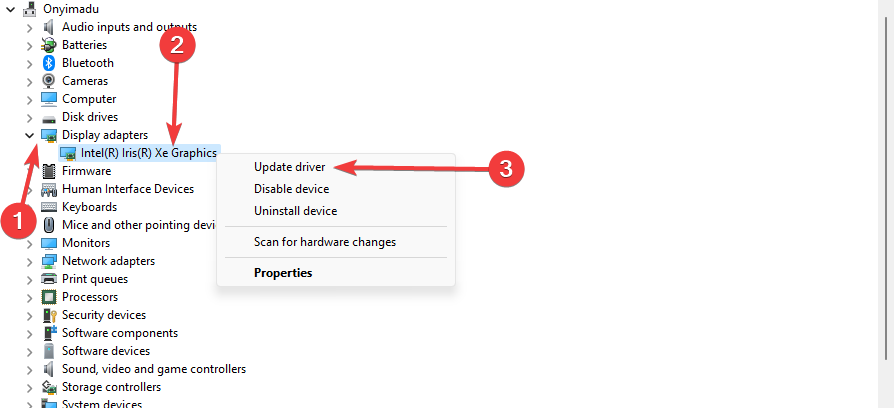
- 딸깍 하는 소리 업데이트 자동 검색.
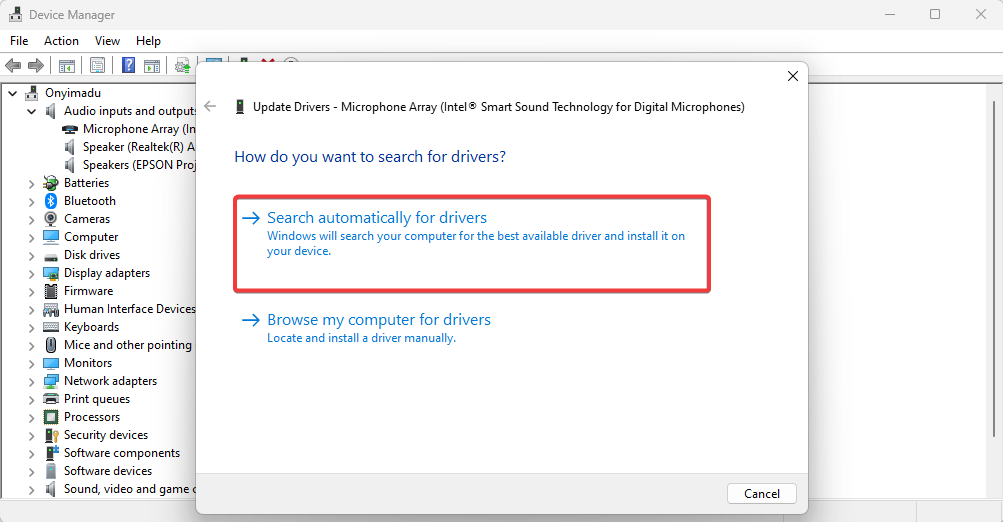
- 에 대한 과정을 반복합니다. 오디오 입력 및 출력 범주를 선택한 다음 0xc10100be 오류가 해결되었는지 확인합니다.
PC의 드라이버를 수동으로 업데이트하는 대신 다른 방법이 있습니다. 즉, 당신을 위해 그것을 할 수 있는 전문 드라이버 관리자가 있습니다.
DriverFix는 PC에서 오래된 장치 드라이버를 스캔하고 몇 분 안에 자동으로 업데이트하는 솔루션입니다.
⇒ DriverFix 받기
4. PC에서 맬웨어 검사
- 유형 윈도우 보안 에서 찾다 표시줄을 클릭하고 관련 검색 결과를 클릭합니다.
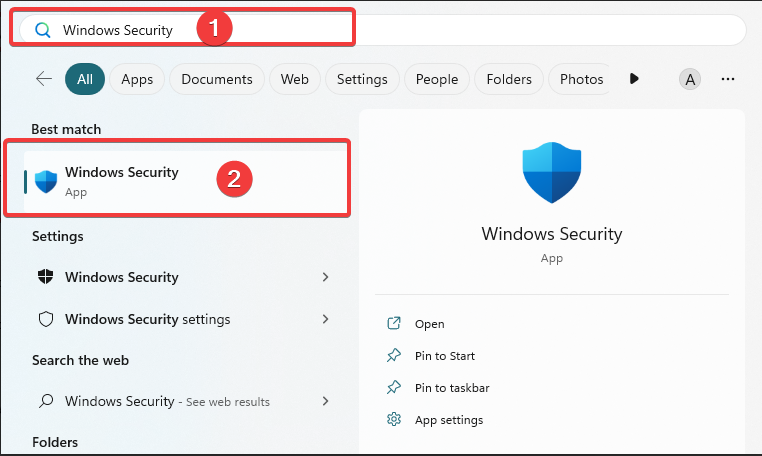
- 지금, 클릭 바이러스 및 위협 보호.
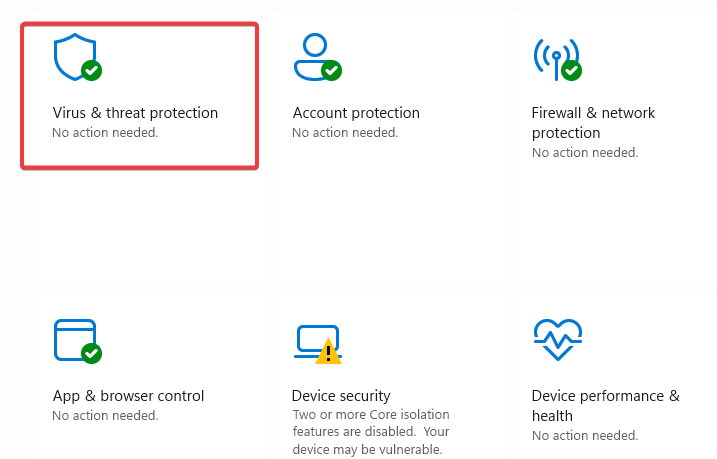
- 클릭 스캔 옵션.
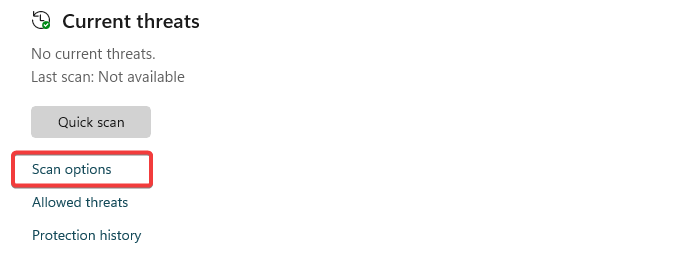
- 선택하다 전체 검사 그리고 클릭 지금 검색 버튼을 누릅니다.
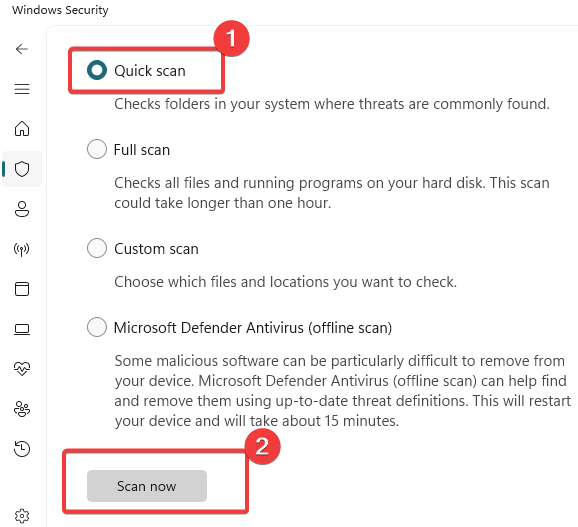
위의 솔루션은 0xc10100be 비디오 재생 문제를 성공적으로 해결해야 합니다.
전용 수리 도구를 사용하는 것이 선호되는 옵션입니다. 그러나 귀하의 상황에 가장 적합한 것으로 보이는 것을 시도해야 합니다.
마지막으로 가장 효과적인 것이 무엇인지 아래 댓글 섹션에 알려주세요.
여전히 문제가 있습니까? 이 도구로 문제를 해결하세요.
후원
위의 조언으로 문제가 해결되지 않으면 PC에서 더 심각한 Windows 문제가 발생할 수 있습니다. 추천합니다 이 PC 수리 도구 다운로드 (TrustPilot.com에서 우수 등급으로 평가됨) 쉽게 해결할 수 있습니다. 설치 후 다음을 클릭하기만 하면 됩니다. 스캔 시작 버튼을 누른 다음 모두 고쳐주세요.
![수정: Windows 10에서 MP4 파일을 재생할 수 없음 [VLC, Media Player]](/f/01644ea928813b6c0e6baa51d9b681d2.jpg?width=300&height=460)

